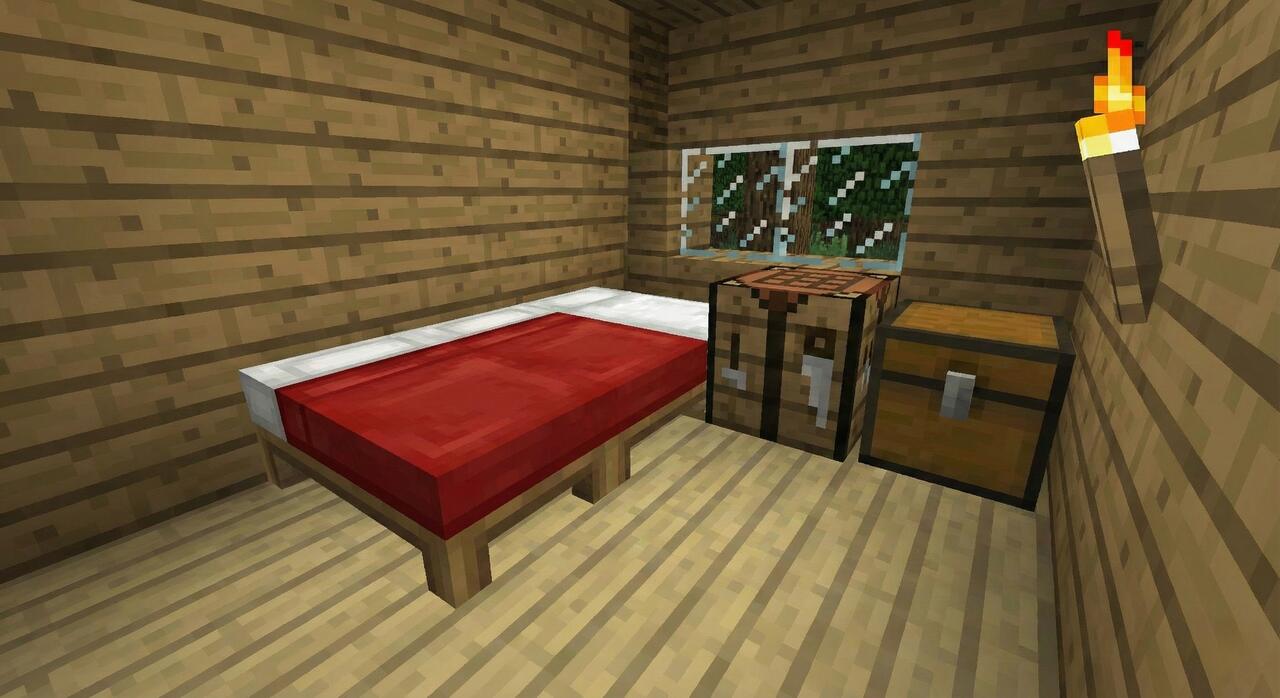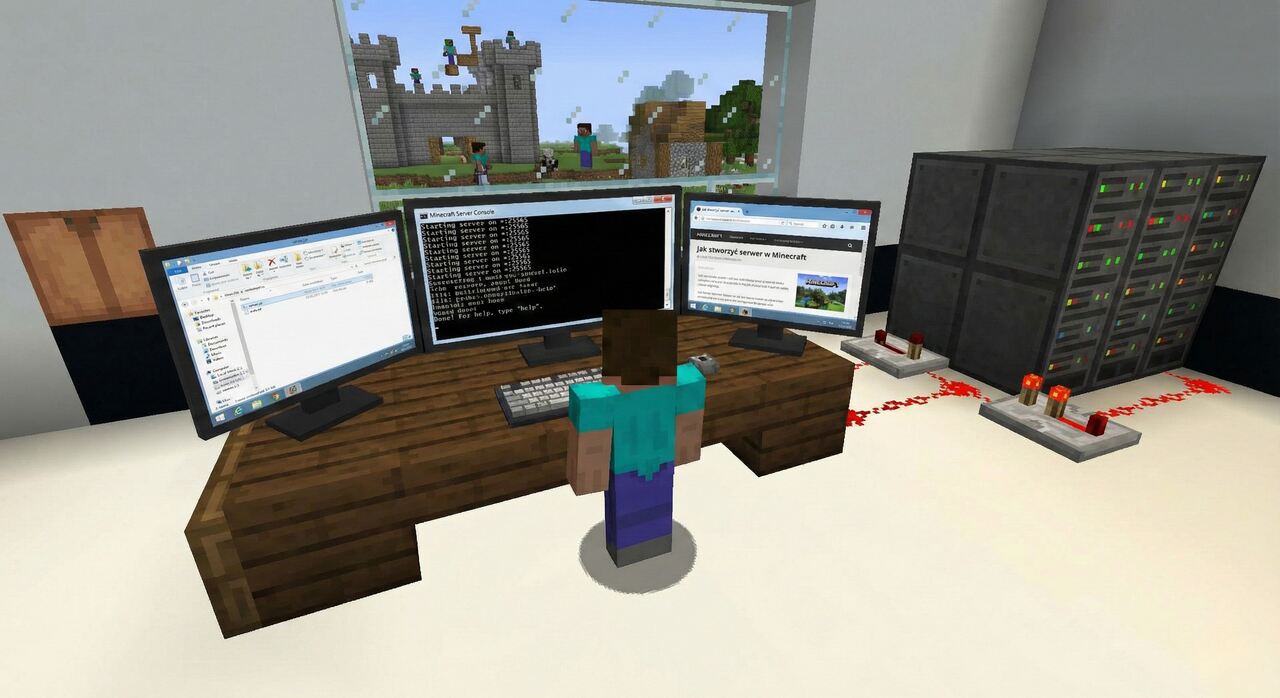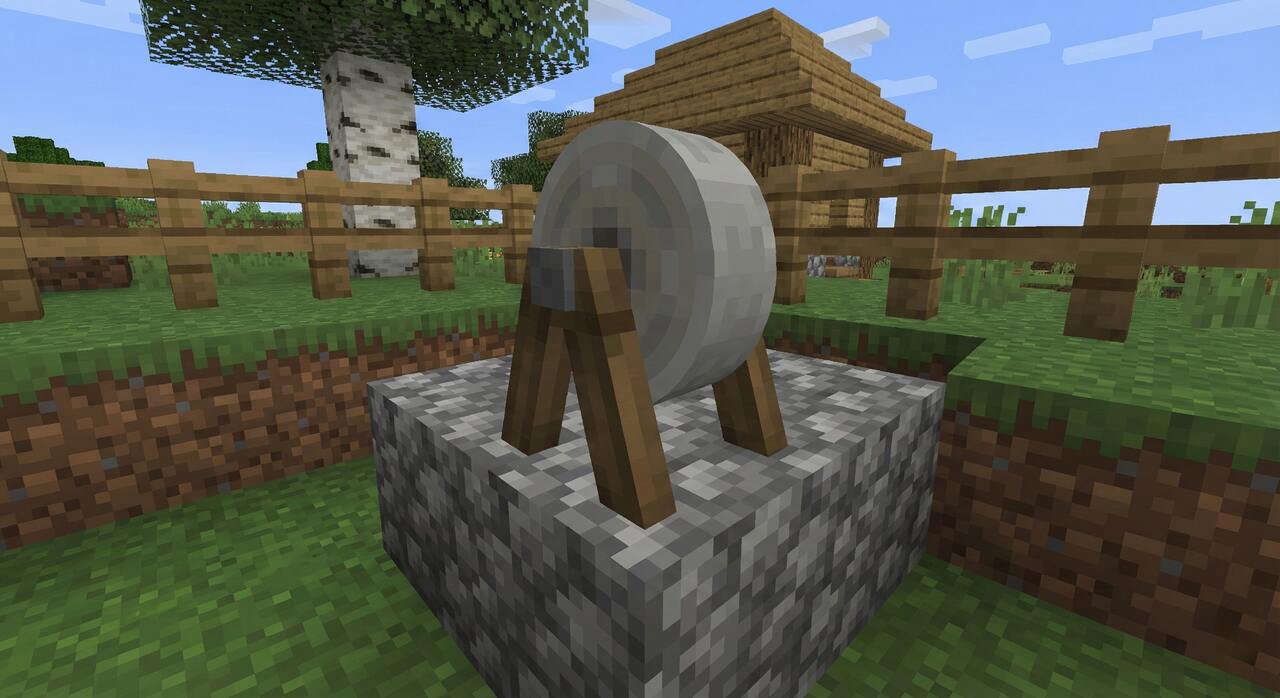Jak pobrać i zainstalować Minecraft? Poradnik na PC, laptopa i telefon (wersje płatne i darmowe)
Wprowadzenie: Twój pierwszy krok do świata nieograniczonej kreatywności
Minecraft to globalny fenomen, gra, która od lat przyciąga miliony graczy swoją prostotą i niemal nieskończonymi możliwościami. Aby móc budować, eksplorować i przetrwać w tym świecie, musisz najpierw postawić ten najważniejszy krok: pobrać i zainstalować grę. Ten poradnik przeprowadzi Cię przez wszystkie oficjalne ścieżki – od zakupu pełnej, nieograniczonej wersji, po legalne i bezpieczne sposoby na darmowe jej wypróbowanie. Pamiętaj, że kluczem do bezpiecznej zabawy jest korzystanie wyłącznie z oficjalnych źródeł. Stanowczo odradzamy szukanie gry na nieoficjalnych stronach, ponieważ jest to nie tylko nielegalne, ale wiąże się też z ogromnym ryzykiem wirusów i kradzieży danych.
Jak zainstalować pełną wersję Minecraft na komputer i laptopa
Jeśli jesteś zdecydowany na zakup pełnej wersji gry, proces instalacji na komputerze stacjonarnym lub laptopie jest prosty i w całości odbywa się przez oficjalną stronę twórców. Poniższe kroki wyjaśniają, jak zainstalować Minecraft na komputerze z systemem Windows, macOS czy Linux.
Krok 1: Oficjalna strona Minecraft.net – jedyne bezpieczne źródło
Twoim pierwszym i jedynym przystankiem powinna być oficjalna strona gry: minecraft.net. To centralny punkt dla społeczności i jedyne miejsce, gdzie można bezpiecznie kupić i pobrać grę na PC. Po wejściu na stronę, znajdź i kliknij przycisk „Get Minecraft” lub „Kup Minecraft”.
Krok 2: Zakup pakietu Java & Bedrock Edition
Minecraft jest grą płatną. Jej jednorazowy zakup gwarantuje Ci stały dostęp do gry i wszystkich przyszłych aktualizacji. Obecnie gracze na PC otrzymują w ramach jednego zakupu fantastyczny pakiet dwóch gier w cenie jednej: Minecraft: Java Edition oraz Minecraft: Bedrock Edition. Do sfinalizowania transakcji wymagane jest posiadanie darmowego konta Microsoft.
Krok 3: Pobieranie i instalacja Minecraft Launcher
Po zakupie uzyskasz możliwość pobrania oficjalnego programu startowego – Minecraft Launchera. To Twoje centrum dowodzenia grą. Pobierz instalator, uruchom go i postępuj zgodnie z instrukcjami. Po zainstalowaniu Launchera zaloguj się na swoje konto Microsoft. Od tej pory będziesz mógł w prosty sposób zarządzać obiema wersjami gry i rozpoczynać zabawę jednym kliknięciem.
Jak zainstalować pełną wersję Minecraft na telefon
Wersja mobilna Minecrafta (Bedrock Edition) to świetny sposób na zabawę w podróży. Proces instalacji odbywa się przez oficjalne sklepy z aplikacjami.
Instalacja na telefonie z systemem Android (Sklep Google Play)
Aby zainstalować Minecraft na telefonie z Androidem, otwórz aplikację Sklep Google Play, wyszukaj „Minecraft” (upewnij się, że deweloperem jest Mojang Studios), a następnie dokonaj zakupu. Gra pobierze się i zainstaluje na Twoim urządzeniu automatycznie.
Instalacja na telefonie z systemem iOS (App Store)
Dla użytkowników iPhonów i iPadów proces jest analogiczny. Otwórz App Store, wyszukaj „Minecraft” od Mojang Studios i dokonaj zakupu, potwierdzając go hasłem lub biometrią. Aplikacja zainstaluje się samoczynnie.
Jak zainstalować Minecraft za darmo? Oficjalne i bezpieczne metody
Chcesz wypróbować grę, zanim zdecydujesz się na zakup? Twórcy gry udostępnili kilka oficjalnych sposobów, aby legalnie i bezpiecznie zagrać w Minecraft za darmo.
Minecraft Free Trial (Darmowa wersja próbna) na komputer i laptop
To najlepszy sposób, aby przetestować pełnoprawną grę. Wersja próbna dotyczy edycji Java Edition i oferuje ograniczony czasowo dostęp do trybu survival. Aby z niej skorzystać, wejdź na stronę minecraft.net, pobierz oficjalny Minecraft Launcher i zaloguj się na swoje konto Microsoft. W Launcherze, zamiast opcji „Graj”, zobaczysz przycisk „Zagraj w wersję demonstracyjną”.
Minecraft Classic – darmowa gra w przeglądarce
Chcesz poczuć odrobinę nostalgii? Mojang udostępnia Minecraft Classic – bardzo wczesną wersję gry, która działa bezpośrednio w przeglądarce internetowej. Nie wymaga żadnej instalacji. Jest ona bardzo ograniczona (tylko tryb kreatywny, 32 typy bloków), ale pozwala za darmo i w pełni bezpiecznie poczuć klimat budowania z kostek.
Czy można zainstalować Minecraft za darmo na telefon?
To jedno z częstszych pytań. Niestety, w oficjalnych sklepach Google Play i App Store nie jest dostępna stała wersja próbna (demo) mobilnego Minecrafta. Jedyną legalną drogą do instalacji jest zakup pełnej wersji gry.
Ważne ostrzeżenie – nieoficjalne „darmowe” wersje to pułapka
Szukając w internecie odpowiedzi na pytanie „jak zainstalować minecraft na komputer za darmo”, z pewnością trafisz na strony oferujące pirackie wersje gry. Pobieranie ich to ogromne ryzyko. Pliki te bardzo często zawierają wirusy, programy szpiegujące, które mogą ukraść Twoje hasła, a nawet zniszczyć dane na komputerze. Dodatkowo, takie wersje nie pozwalają na grę na oficjalnych serwerach. Graj mądrze – trzymaj się oficjalnych źródeł.
Czym się różnią wersje Java i Bedrock? Krótkie porównanie
Posiadając wersję na PC, masz do wyboru dwie edycje. Czym się różnią?
Minecraft: Java Edition (dostępna w wersji próbnej)
Klasyczna wersja gry, uwielbiana za niemal nieograniczone możliwości modyfikacji. Jeśli interesują Cię tysiące darmowych modów, shaderów i paczek tekstur tworzonych przez społeczność, to jest to wersja dla Ciebie.
Minecraft: Bedrock Edition (cross-play)
Ta edycja słynie z optymalizacji i funkcji cross-play, która pozwala na wspólną grę z użytkownikami konsol (PlayStation, Xbox, Switch) oraz telefonów. Jeśli planujesz grać ze znajomymi posiadającymi różne platformy, Bedrock będzie idealnym wyborem.
Podsumowanie: Graj mądrze, legalnie i bezpiecznie
Jak widać, istnieje kilka ścieżek, aby rozpocząć swoją przygodę z Minecraftem. Możesz od razu kupić pełną wersję gry, zyskując dostęp do wszystkich jej możliwości, lub najpierw ją przetestować, korzystając z oficjalnej, darmowej wersji próbnej na PC. Niezależnie od wyboru, pamiętaj o złotej zasadzie: korzystaj tylko z oficjalnych źródeł. To gwarancja bezpieczeństwa dla Ciebie i Twojego komputera oraz pewność, że wspierasz twórców tej niesamowitej gry.